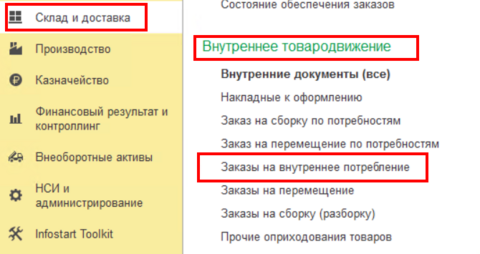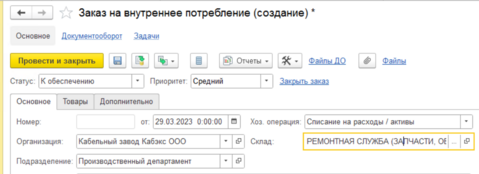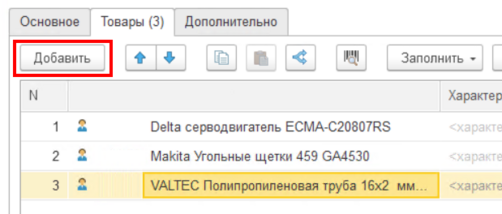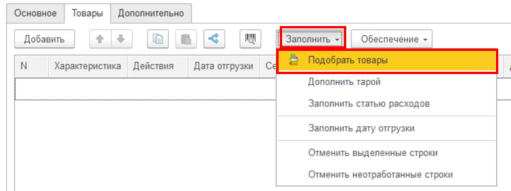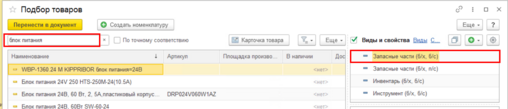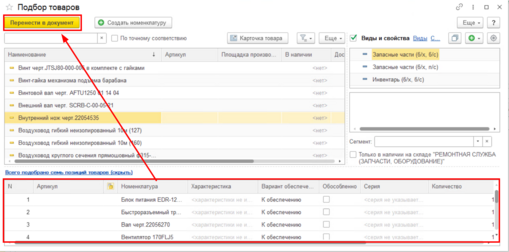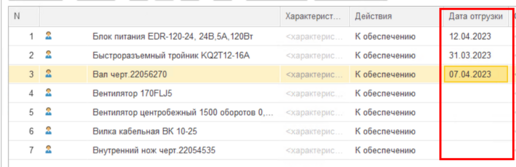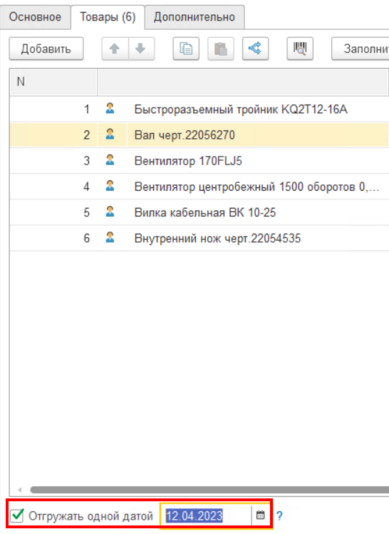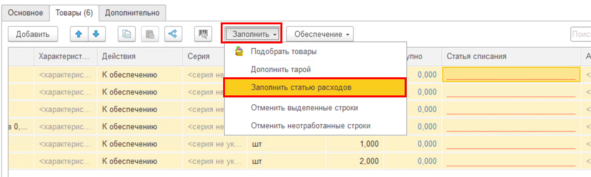Создание заказа на внутреннее потребление: различия между версиями
мНет описания правки |
мНет описания правки |
||
| Строка 26: | Строка 26: | ||
Далее для каждой строки с номенклатурой установите количество номенклатуры. | Далее для каждой строки с номенклатурой установите количество номенклатуры. | ||
Установите Статью списания для номенклатуры | Установите Статью списания. Статья списания устанавливается для каждой строки отдельно (если разная для каждой номенклатуры) либо для всего заказа (если одна статья списания для всего заказа). | ||
Для установки статьи выделите строку/ все строки заказа, нажмите кнопку "Заполнить" - "Заполнить статью расходов" | |||
[[Файл:Статья расходов.png|центр|мини|591x591пкс]] | |||
На форме заполните статью путем ввода номера статьи (при начале ввода первых цифр, система производит подбор статей) либо перейдите в справочник по ссылке "Показать все". После выбора статьи нажмите кнопку "Выбрать", выбранная статья перенесется в троку с номенклатурой. | |||
Версия от 05:42, 29 марта 2023
Для создания документа "Заказ на внутреннее потребление" перейдите в раздел "Склад и доставка" - "Внутреннее товародвижение" - "Заказы на внутреннее потребление"
На открывшейся форме нажмите кнопку "Создать"
На вкладке "Основное" автоматически заполнены параметры "Подразделение" и "Хоз. операция", заполните параметр "Организация" и "Склад"
Во вкладке "Товары" сформируйте табличную часть документа, наполнив ее номенклатурой. Заполнение табличной части документа (подбор номенклатуры) возможно несколькими способами.
Способ 1. Построчный подбор номенклатуры.
Использование данного способа подходит, если документ содержит не большое количество позиций. Нажатием на кнопку "Добавить", создаются новые строки, которые заполняются наименованием номенклатуры и другими параметрами для нее (количество, цена и т.д.)
Способ 2. Подбор товара
Данный способ отличается от Способа 1 тем, что список номенклатуры, заполнение для нее параметров, производится на специальной форме, после формирования которой, все данные переносятся в документ
Нажмите на кнопку "Заполнить" - "Подобрать товары"
На форме подбора товара выберите Вид номенклатуры по которому будет произведен поиск, в строке поиска введите наименование номенклатуры и нажмите Enter либо произведите поиск номенклатуры по списку
После того как необходимая номенклатура найдена, выберете ее двойным кликом мыши. Номенклатура будет добавлена в нижнюю часть формы подбора. При необходимости, повторите действия для подбора другой номенклатуры. После подбора номенклатуры, нажмите кнопку "Перенести в документ". Вся подобранная номенклатура будет перемещена в табличную часть документа
Далее, в столбце "Дата отгрузки" установите желаемую дату поступления номенклатуры на склад
Если номенклатура должна поступить на склад одной датой, то установите признак "Отгружать одной датой" и введите дату поступления
Далее для каждой строки с номенклатурой установите количество номенклатуры.
Установите Статью списания. Статья списания устанавливается для каждой строки отдельно (если разная для каждой номенклатуры) либо для всего заказа (если одна статья списания для всего заказа).
Для установки статьи выделите строку/ все строки заказа, нажмите кнопку "Заполнить" - "Заполнить статью расходов"
На форме заполните статью путем ввода номера статьи (при начале ввода первых цифр, система производит подбор статей) либо перейдите в справочник по ссылке "Показать все". После выбора статьи нажмите кнопку "Выбрать", выбранная статья перенесется в троку с номенклатурой.